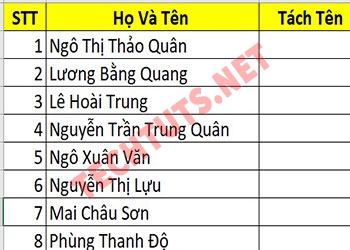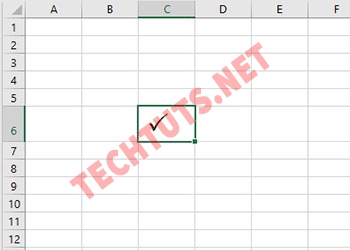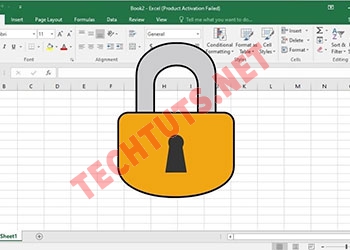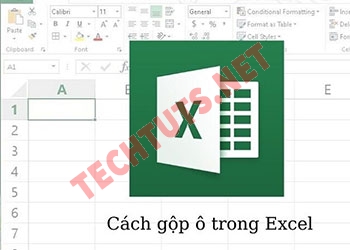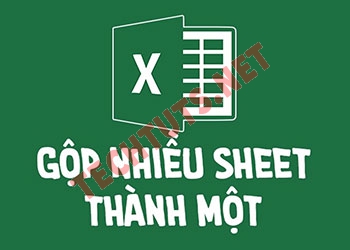Bí quyết sử dụng XLOOKUP để xử lý dữ liệu siêu tốc trong Excel
Cách sử dụng hàm XLOOKUP trong Excel để đơn giản hóa việc tìm kiếm và trả về kết quả dựa trên nhiều yếu tố khác nhau. Bài viết sau đây sẽ hướng dẫn chi tiết.
Hàm XLOOKUP là một trong những hàm mới của Excel (có sẵn từ Excel 365 và Excel 2019) được cho ra đời nhằm thay thế hàm HLOOKUP, VLOOKUP và thậm chí cả INDEX-MATCH. Hàm Hlookup trong Excel giúp tra cứu và trả về dữ liệu từ một mảng dựa trên điều kiện tìm kiếm mà người dùng đưa ra.Trong bài viết này, chúng ta sẽ cùng Techtuts khám phá cú pháp hàm XLOOKUP và cách sử dụng hàm XLOOKUP trong Excel.
Hàm XLOOKUP trong Excel 2019 có định nghĩa là gì?
Hàm XLOOKUP
Hàm XLOOKUP trong Excel 2019, Google Sheet giúp bạn tìm giá trị trong chuỗi dữ liệu sẵn có một cách nhanh chóng cả hàng ngang lẫn hàng dọc. Sau đó, nó sẽ trả về các giá trị tương ứng theo hàng, cột khác nhau.
Về cơ bản, XLOOKUP được ra đời nhằm thay thế và cải tiến các nhược điểm của những hàm cũ như VLOOKUP, HLOOKUP. Đồng thời mang lại những trải nghiệm tuyệt vời cho người tiêu dùng với các tính năng mới đầy hữu ích.
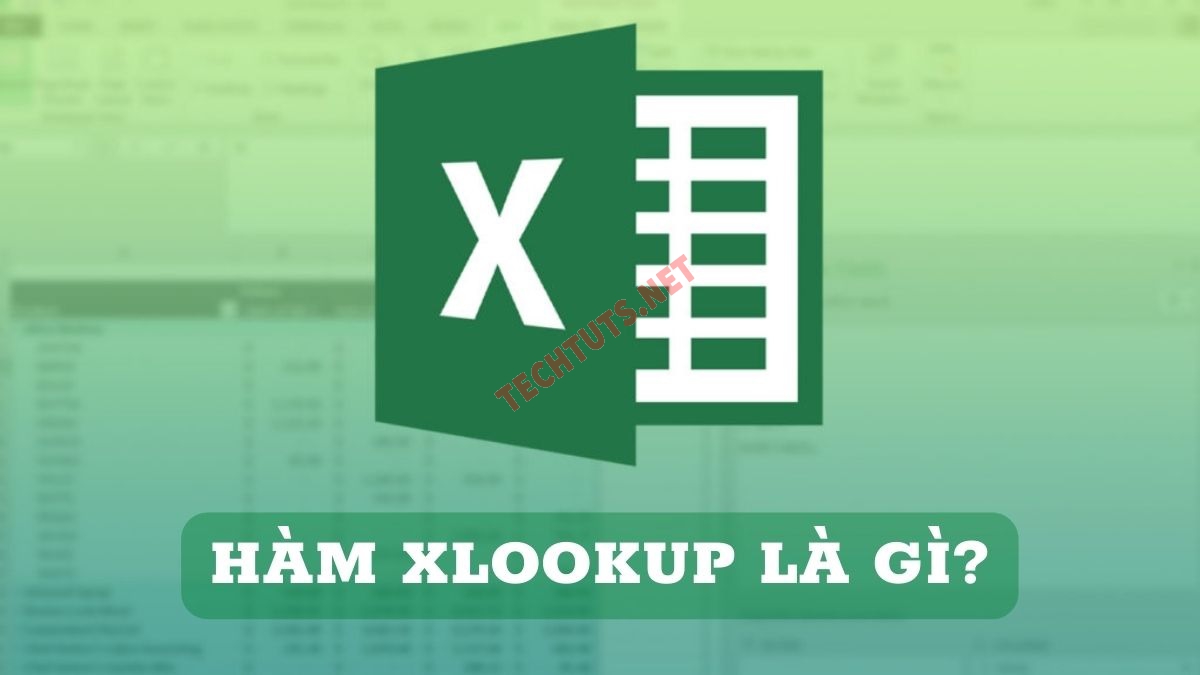
Định nghĩa hàm XLOOKUP
Xem thêm: Hướng dẫn chi tiết từ A->Z Hàm VLOOKUP trong Excel
Hàm XLOOKUP nhiều điều kiện
Hàm XLOOKUP trong Excel, gg sheet không hỗ trợ trực tiếp tìm kiếm theo nhiều điều kiện, nhưng để có thể đạt được mục tiêu này hiệu quả,bạn có thể kết hợp các điều kiện lại với nhau bằng cách sử dụng toán tử và hàm logic
Cấu trúc hàm:
=XLOOKUP(1, (Điều_kiện_1)*(Điều_kiện_2)*(Điều_kiện_3), Kết_quả)
Trong đó:
- Điều_kiện_1, Điều_kiện_2,...: Các điều kiện tìm kiếm, mỗi điều kiện sẽ kiểm tra giá trị trong một phạm vi dữ liệu.
- Kết_quả: Phạm vi kết quả mà bạn muốn trả về nếu các điều kiện đúng.
2 điều kiện hàm XLOOKUP
Để sử dụng hàm XLOOKUP với 2 điều kiện, bạn có thể tạo một biểu thức logic bằng cách kết hợp hai điều kiện sử dụng phép nhân (*).
Cấu trúc hàm:
=XLOOKUP(1, (Điều_kiện_1)*(Điều_kiện_2), Kết_quả)
Trong đó:
- Điều_kiện_1: Điều kiện đầu tiên (ví dụ: cột kiểm tra giá trị nhất định).
- Điều_kiện_2: Điều kiện thứ hai (ví dụ: cột khác kiểm tra giá trị thứ hai).
- Kết_quả: Cột kết quả muốn trả về.
Cú pháp hàm XLOOKUP chi tiết trong Excel
Cú pháp XLOOKUP:
Tương tự như các cú pháp của các hàm trước đó là VLOOKUP, HLOOKUP, nhưng đã được cải tiến và chuyển đổi. Vậy nên, nếu bạn đã sử dụng chúng, bạn sẽ thấy rằng việc tận dụng hàm XLOOKUP sẽ tiện lợi và dễ sử dụng hơn rất nhiều. Dưới đây là cú pháp hàm XLOOKUP trong excel:
|
HÀM XLOOKUP |
=XLOOKUP(lookup_value, lookup_array, return_array, [if_not_found], [match_mode], [search_mode]) |
Trong đó, các giá trị trong hàm trên có ý nghĩa cụ thể sau:
- lookup_value (bắt buộc): giá trị cần tìm
- lookup_array (bắt buộc): phạm vi bạn muốn tìm kiếm giá trị
- return_array (bắt buộc): phạm vi bạn muốn nhận giá trị tra cứu được tìm thấy
- [if_not_found] (tùy chọn): đây là giá trị được trả về khi kết quả tìm kiếm không phù hợp
- [match_mode] (tùy chọn): Chế độ khớp, bạn được phép chỉ định loại đối sánh mà bạn đang tìm. Các giá trị sau đây dùng để chỉ định nó:
- 0: Tìm kiếm kết quả chính xác và giá trị phải khớp chính xác với lookup_array (mặc định).
- -1: Khớp chính xác hoặc giá trị nhỏ hơn gần nhất.
- 1: Khớp chính xác hoặc giá trị lớn hơn gần nhất.
- 2: Thực hiện so sánh từng mục với các khớp ký tự đại diện (wildcard).
- [search_mode] (tùy chọn): Chế độ tìm kiếm XLOOKUP trong lookup_array.
- 1: Tìm kiếm từ đầu đến cuối (mặc định).
- -1: Tìm kiếm từ cuối đến đầu.
- 2: Tìm kiếm nhị phân tăng dần của lookup-array (danh sách cần được sắp xếp).
- -2: Tìm kiếm nhị phân giảm dần của lookup_array (danh sách cần được sắp xếp).

Cú pháp hàm XLOOKUP
Cách sử dụng hàm XLOOKUP trong Excel
Để biết được cách sử dụng cú pháp hàm XLOOKUP trong gg sheet, excel 2019 chi tiết nhất, bạn hãy xem ví dụ cụ thể dưới đây mà chúng tôi cung cấp. Ví dụ yêu cầu trả lại các bộ phận/giá trị từ cột F cho mỗi ID có tại cột A.
- Bước 1: Mở file Excel chứa dữ liệu cần xử lý và tạo một cột mới
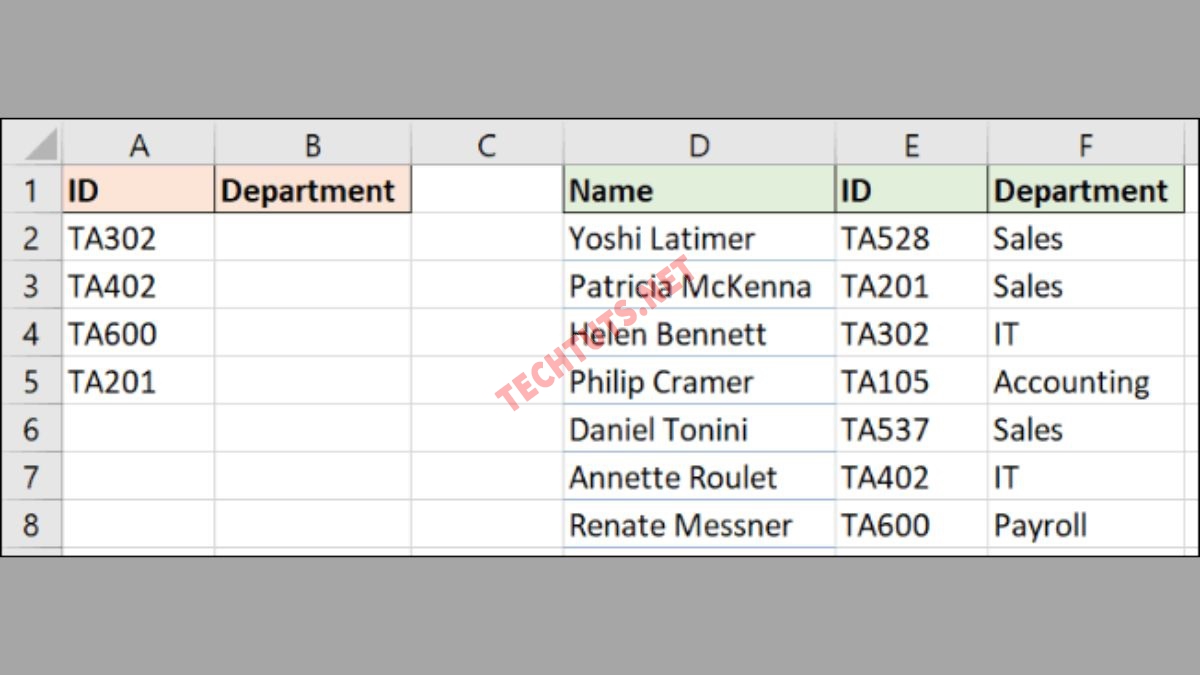
Mở file chứa dữ liệu
- Bước 2: Nhập công thức chính xác để cho ra đáp án cần tìm là: =XLOOKUP(A2,$E$2:$E$8,$F$2:$F$8)
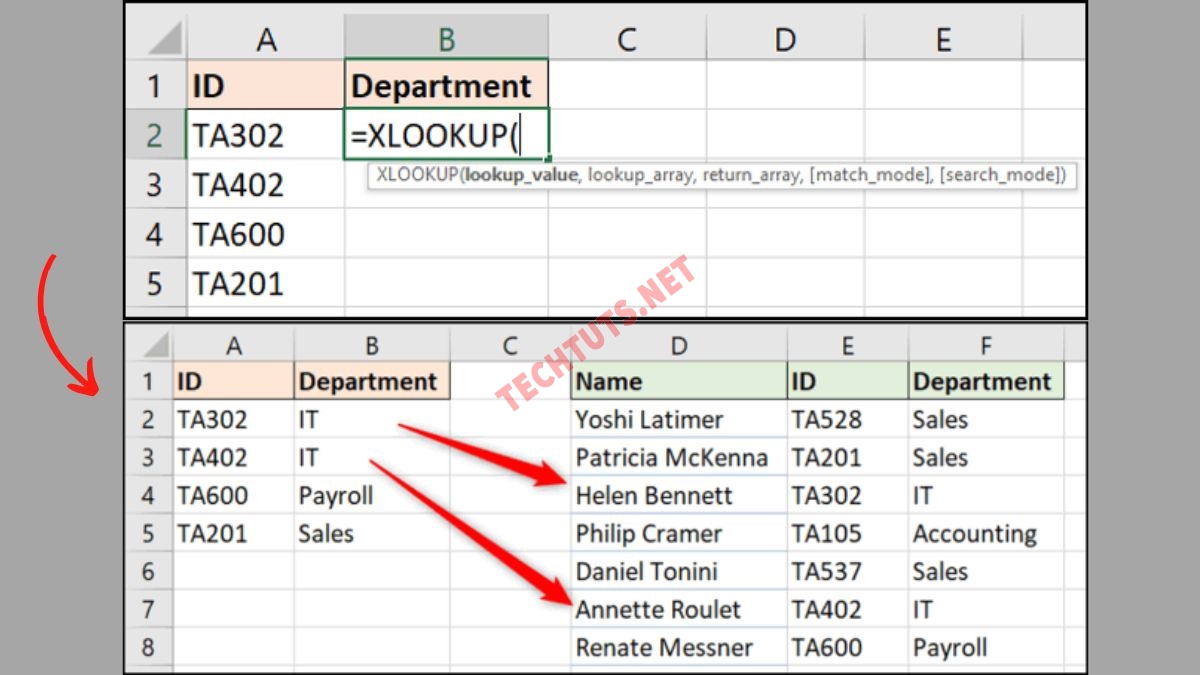
Nhập công thức hàm Xlookup trong Excel
Ưu và nhược điểm của hàm XLOOKUP
Ưu điểm
- Thay vì bị giới hạn như VLOOKUP (tra cứu theo cột) và HLOOKUP (tra cứu theo hàng) thì XLOOKUP cải tiến hơn bằng cách gộp cả hai hàm trên bằng cách có thể tra cứu theo cả cột và hàng, Điều này trở nên linh hoạt hơn trong việc tìm kiếm dữ liệu
- Thay vì sử dụng VLOOKUP với cột chứa giá trị tra cứu phải luôn nằm bên trái cột kết quả trả về. Thì, hàm XLOOKUP trong Excel 2019 không có hạn chế nào nữa, mà chúng cho phép bạn có thể tra cứu trong bất kỳ cột hoặc hàng nào mà không cần quan tâm đến vị trí.
- Tránh các lỗi thường gặp ở hàm VLOOKUP và HLOOKUP vì XLOOKUP trong Excel 2019, google sheet nếu không tìm thấy kết quả bằng if_not_found sẽ cho phép bạn xác định các giá trị trả về.
- Có thể tìm kiếm từ trên xuống hoặc từ dưới lên. Đây là ưu điểm mà các hàm VLOOKUP và HLOOKUP không có, giúp bạn kiểm soát hướng tìm kiếm linh hoạt, thuận tiện hơn.
- Cho phép bạn sử dụng các ký hiệu đại diện để tra cứu khi không biết chính xác giá trị cần tìm.
Nhược điểm
- Khó khăn trong việc chia sẻ file vì hàm chỉ có trong Excel 365 và 2019 trở lên.
- Không thể thay thế hoàn toàn INDEX-MATCH trong một số trường hợp ngoại lệ.
- Tốc độ xử lý chậm hơn các phương pháp tra cứu khác.
- Người mới sử dụng sẽ cảm thấy khá phức tạp.
Các lỗi thường gặp khi sử dụng hàm XLOOKUP trong Excel 2019
Không tìm thấy giá trị - #N/A Error
- Nguyên nhân: Do khi giá trị tra cứu không tồn tại trong mảng tra cứu lookup_array thì lỗi sẽ xảy ra, hàm sẽ trả về lỗi #N/A
- Giải pháp:
- Đảm bảo rằng giá trị tra cứu nằm trong đúng mảng cần tra cứu, tránh bất cứ sai sót nào xảy ra
- Thay thế lỗi #N/A bằng một thông báo khác bằng cách sử dụng đối số tùy chọn
Sai định dạng dữ liệu - #VALUE!Error
- Nguyên nhân: Hai mảng lookup_array và return_array không cùng một kích thước như nhau, số cột và hàng không khớp nhau.
- Giải pháp: Kiểm tra thật kỹ để đảm bảo rằng các mảng bạn đang sử dụng có cùng số cột, số hàng và có cùng kích thước khớp với nhau.
Kết luận
Như vậy, qua bài viết này đã đưa ra toàn bộ các nội dung cơ bản của hàm XLOOKUP trong Excel 2019, google . Hãy đọc thật kỹ bài viết để có thể sử dụng hiệu quả hàm Sum nhằm tối ưu hóa quy trình làm việc và tiết kiệm được thời gian xử lý dữ liệu. Chúc bạn sử dụng hiệu quả cú pháp hàm Xlookup và cách sử dụng hàm Xlookup.
Nếu bạn muốn tìm hiểu thêm về cách sử dụng hàm XLOOKUP và các hàm khác trong Excel, hãy tham khảo các bài viết hướng dẫn chi tiết trên Techtuts.net. Chúng tôi cung cấp các hướng dẫn từng bước, ví dụ thực tế và mẹo hữu ích để giúp bạn trở thành một chuyên gia Excel.

 Cách kiểm tra & nâng cấp phiên bản NET Framework trên Win 10
Cách kiểm tra & nâng cấp phiên bản NET Framework trên Win 10 .jpg) Cách thay đổi theme Windows 11 để tạo giao diện đẹp hơn
Cách thay đổi theme Windows 11 để tạo giao diện đẹp hơn  Tải bộ theme Windows 10 đẹp nhất cho máy tính, laptop 2025
Tải bộ theme Windows 10 đẹp nhất cho máy tính, laptop 2025  Cách nén và giải nén file trên máy tính bằng Winrar và 7-Zip
Cách nén và giải nén file trên máy tính bằng Winrar và 7-Zip  Discord là gì? Cách đăng ký Discord trên máy tính để trò chuyện
Discord là gì? Cách đăng ký Discord trên máy tính để trò chuyện  Top 30+ phim hoạt hình Anime hay đáng xem nhất 2025
Top 30+ phim hoạt hình Anime hay đáng xem nhất 2025  Cách tạo USB boot Windows 11 bằng Rufus hiệu quả nhất
Cách tạo USB boot Windows 11 bằng Rufus hiệu quả nhất  Link nhóm kín Telegram - chống tối cổ cập nhật mới 2025
Link nhóm kín Telegram - chống tối cổ cập nhật mới 2025  Chia sẻ link nhómkín Zalo miễn phí tối cổ HOT nhất 2025
Chia sẻ link nhómkín Zalo miễn phí tối cổ HOT nhất 2025  Cách nhập mã bia Sài Gòn 2025 bằng số điện thoại /kmbiasg.vn
Cách nhập mã bia Sài Gòn 2025 bằng số điện thoại /kmbiasg.vn  Top 25+ game nhẹ cho máy tính cấu hình yếu không nên bỏ lỡ
Top 25+ game nhẹ cho máy tính cấu hình yếu không nên bỏ lỡ  Top truyện tranh 18+ HD không che kích thích mọi cảm giác
Top truyện tranh 18+ HD không che kích thích mọi cảm giác  Cách xem phim cùng bạn bè trên Discord cập nhật 2025
Cách xem phim cùng bạn bè trên Discord cập nhật 2025  List 20+ Anime Ecchi hấp dẫn khoe body nóng bỏng xịt cả mũi
List 20+ Anime Ecchi hấp dẫn khoe body nóng bỏng xịt cả mũi  Tải hình động Powerpoint đẹp mê ly để trang trí cho Slide
Tải hình động Powerpoint đẹp mê ly để trang trí cho Slide